Dyprensing av skrivehode
Hvis utskriftskvaliteten ikke blir forbedret av vanlig rengjøring av skrivehodet, dyprenser du skrivehodet. Dyprensing av skrivehodet bruker mer blekk enn vanlig rengjøring av skrivehodet, så du bør bare dyprense skrivehodet når det er nødvendig.
Du må klargjøre følgende: et vanlig papirark i A4- eller Letter-størrelse
-
Legg ett vanlig A4- eller Letter-ark i kassetten.
Når kassetten er satt inn i skriveren, vises skjermbildet for bekreftelse av papirinnstillingen på berøringsskjermen. Hvis den viste sidestørrelsen på berøringsskjermen er A4 eller Letter, velger du Ja (Yes). I motsatt fall velger du Bytt (Change) og endrer sidestørrelse til A4 eller Letter.
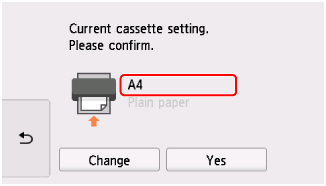
 Merk
Merk-
Pass på å legge papir i kassetten. Dysesjekkmønsteret blir ikke skrevet ut hvis du legger i papir i bakskuffen.
-
-
Åpne betjeningspanelet og trekk ut papirutmatingsbrettet.
-
Velg
 (Oppsett) i HJEM-skjermbildet.
(Oppsett) i HJEM-skjermbildet.Skjermbildet Meny for oppsett vises.
-
Velg
 Vedlikehold (Maintenance).
Vedlikehold (Maintenance).Skjermbildet Vedlikehold (Maintenance) vises.
-
Velg Dyprensing (Deep cleaning).
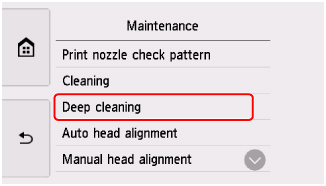
Bekreftelsesskjermbildet vises.
-
Velg Ja (Yes).
Skriveren begynner å dyprense skrivehodet.
Ikke utfør noen andre operasjoner før skriveren er ferdig med dyprensingen av skrivehodet. Dette tar cirka 1 til 2 minutter.
Bekreftelsesskjermbildet for mønsterutskrift vises.
-
Velg Ja (Yes).
Dysesjekkmønsteret skrives ut.
-
Når det blir vist en melding om at operasjonen er fullført, velger du OK.
Hvis en bestemt farge ikke blir skrevet ut riktig, bytter du blekktanken for denne fargen.
Hvis problemet vedvarer, slår du av strømmen og dyprenser skrivehodet på nytt etter 24 timer.
Hvis problemet fortsatt ikke løses, kan skrivehodet være skadet. Kontakt det nærmeste Canon-servicesenteret for å be om en reparasjon.

